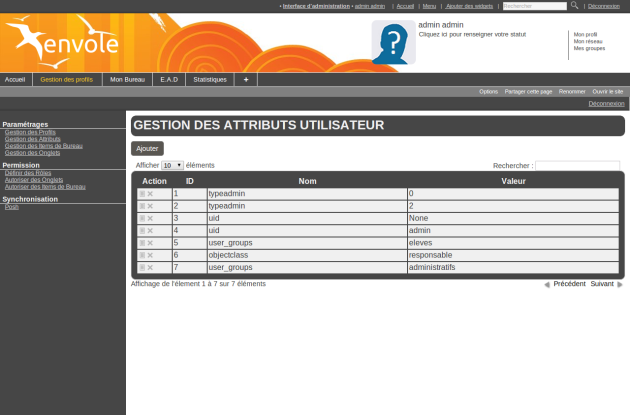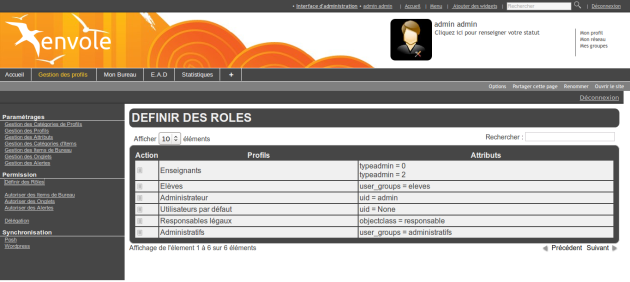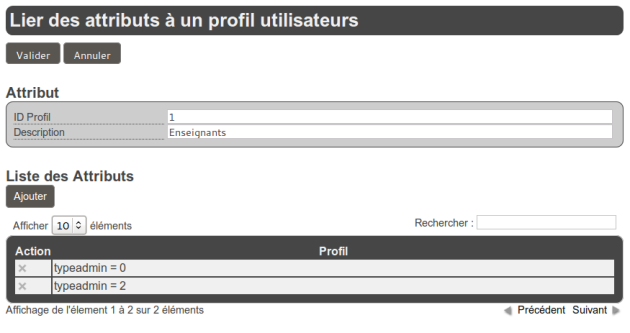Associer des utilisateurs à un profil
Un profil est lié à un rôle lui même lié à des permissions. Afin d'affecter un rôle à une utilisateur donnée il faut associer un profil à un attribut de l'annuaire LDAP. L'association se fait via la valeur que renvoie l'attribut d'un utilisateur donné.
Les attributs d'un utilisateur sont véhiculés par le portail depuis le serveur d'authentification SSO et permettent à l'utilisateur d'être finement identifié :
Création d'un attribut
Créer une entrée pour l'attribut utilisateur à considérer :
- aller dans
Paramètrages/Gestion des attributs;
- cliquer sur
Ajouter; - saisir le nom de l'attribut (typiquement une clé de l'annuaire LDAP, éventuellement autre chose si vous avez configuré votre serveur SSO pour que ces informations soient véhiculées) ;
- saisir la valeur de cet attribut ;
- cliquer sur
Valider;
Cet attribut utilisateur est alors disponible pour être associé à un profil.
Exemple
Nom : typeadmin ;
Valeur : 2 ;
Truc & astuce
La valeur None peut être utilisée et signifie que seule la présence de la clé validera validera l'identification et ce sans tenir compte de la valeur de l'attribut.
Définir des rôles
Associer l'attribut utilisateur à un profil :
- aller dans
Permission/Définir des rôles; - choisir le profil et cliquer sur l'icône modifier de la colonne
Action;
Un nouvel écran présente les propriétés du profil sélectionné et une liste d'attributs. Il est possible d'ajouter et de supprimer des attributs. La suppression d'attribut se fait en cliquant sur le bouton supprimer dans la colonne action. Pour ajouter un ou des attributs.
- cliquer sur le bouton
AjouterdansListe des Attributs; - dans le nouvel écran il faut cliquer sur le bouton ajouter de la colonne action correspondant à la ligne de l'attribut sélectionner ;
- de retour sur l'écran précédent il ne faut pas oublier de cliquer sur le bouton
Valideren haut de page.
Les utilisateurs ayant l'attribut considéré (typeadmin de valeur 2 dans notre cas) auront le profil choisi (ex : professeur), ainsi que toutes les autorisations qui vont avec (onglets et items de bureau).
Si un profil est lié à plusieurs attributs, un opérateur OU est appliqué.
Par exemple un enseignant dans la copie d'écran ci-dessous aura un attribut typeadmin = 0 OU typeadmin = 2